1、创建一个1280*800像素的文件,背景为白色。输入字体,尽量选择合适的字体,这样制作出来干净效果能更好的体现。选择文本图层,点击图层面板下方的“添加样式”,进行设置。
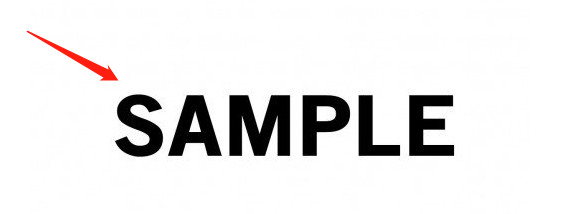
2、在文字图层,按住CTRL用鼠标左键点击略缩图,得到文字选区。使用“调整边缘”也可以按住CTRL+ALT+R如下设置。

3、在背景图层上面新建一个图层,用红色画笔涂抹也可以下载血色笔刷,在给文字添加一些抽象原色,绘制弯曲线条,新建层选择钢笔工具制作线条。

4、继续来调整一下图层,复制背景图层用饱和度降低图像色彩,然后点击“滤镜>锐化争犸禀淫>智能锐化“并如下图做出调整。新建一个层,用画笔在文字上绘制金黄颜色,这里的颜色形似即可。

5、设置混合模式为“颜色”。点击图层面板下方的“创建新的图层或调整图层”做调整,完成操作。

